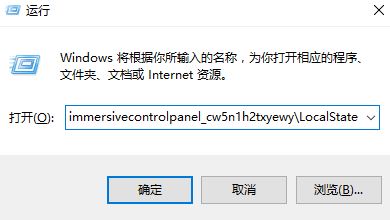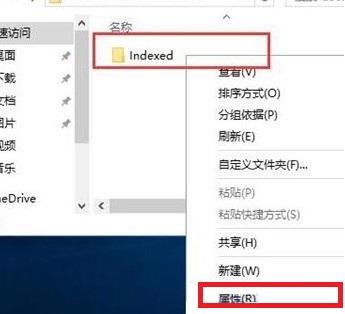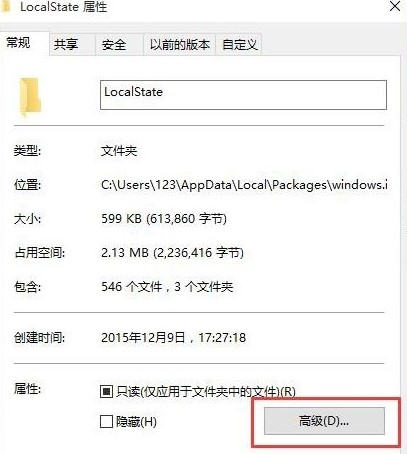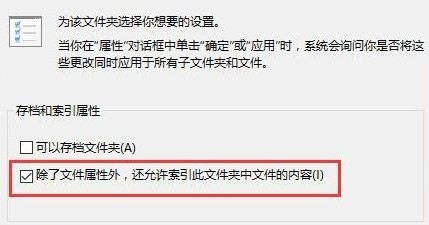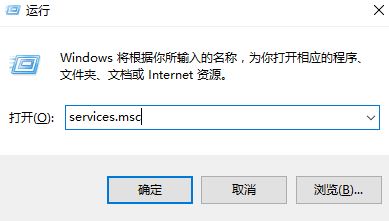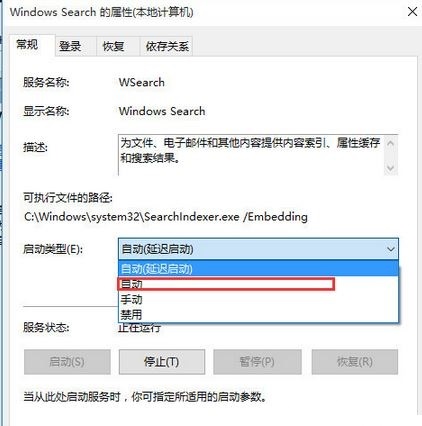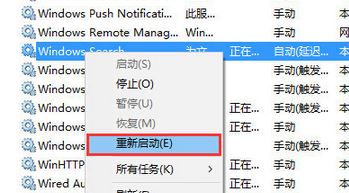win10搜索框搜不到东西怎么办?Win10搜索框搜不到东西的解决方法
通过win10搜索框功能可以快速查找到电脑应用,十分方便,但是今天有用户反映win10搜索框搜不到东西了,不知道是什么问题,又该如何解决?接下来本篇教程就来介绍两种方法,有需要的小伙伴可以参考一下哦。
方法一
1、按下win+R键,输入%LocalAppData\Packages\windows.immersivecontrolpanel_cw5n1h2txyewy\LocalState
2、在打开的文件夹中,右击属性。
3、选择高级(D)选项。
4、取消勾选除了文件属性外,还允许索引此文件夹中文件的内容,点击确定即可。
方法二
1、按下win+R,输入services.msc。
2、在服务中,找到Windows Search服务将其打开,将启动类型(E)修改为自动。
3、右击Windows Search,选择重新启动(E)即可。
相关文章
- Win10桌面不断刷新闪屏无法操作怎么办?
- Win10休眠久了自动关闭程序怎么解决?
- win10蓝屏错误dpc watchdog怎么办?win10蓝屏提示dpc watchdog解决方法
- win10局域网设置在哪里?win10局域网设置位置解析
- win10怎么设置默认输入法为英文输入?
- win10如何重置tcp/ip协议?windows10重置tcp/ip协议栈的方法
- Win10文件夹搜索栏用不了怎么办?Win10文件夹搜索栏用不了问题解析
- Win10输入法图标丢失后怎么找回?Win10输入法图标丢失后找回的方法
- 解决游戏提示需要新应用打开此ms-gamingoverlay的问题
- win10应用商店提示错误代码0x80D02017怎么解决?
- win10如何提升扬声器音质?win10扬声器提升音质操作方法
- Win10怎么设置显示其它地区时钟?Win10设置显示其它地区时钟的方法
- Win10怎么清除设备搜索历史记录?
- win10去快捷方式箭头导致任务栏图标打不开怎么办?
- 电脑不能改microsoft账户登录无法设置人脸怎么办?
- win10输入法图标不见了怎么办?win10输入法图标找回方法